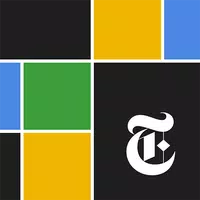Google Chrome के वेबपेज अनुवाद में महारत हासिल करना: एक चरण-दर-चरण मार्गदर्शिका
क्या आप अपने ऑनलाइन अन्वेषण में बाधा डालने वाली भाषा संबंधी बाधाओं से थक गए हैं? यह मार्गदर्शिका वेबपेज सामग्री, चयनित पाठ का सहजता से अनुवाद करने और आपकी अनुवाद सेटिंग्स को अनुकूलित करने के लिए Google Chrome की अंतर्निहित अनुवाद सुविधा का उपयोग करने पर एक व्यापक पूर्वाभ्यास प्रदान करती है। निर्बाध बहुभाषी ब्राउज़िंग को अनलॉक करने के लिए इन चरणों का पालन करें।
चरण 1: सेटिंग्स मेनू तक पहुंचना
अपने Google Chrome ब्राउज़र के ऊपरी दाएं कोने में तीन ऊर्ध्वाधर बिंदु (अधिक विकल्प) आइकन ढूंढें और क्लिक करें।
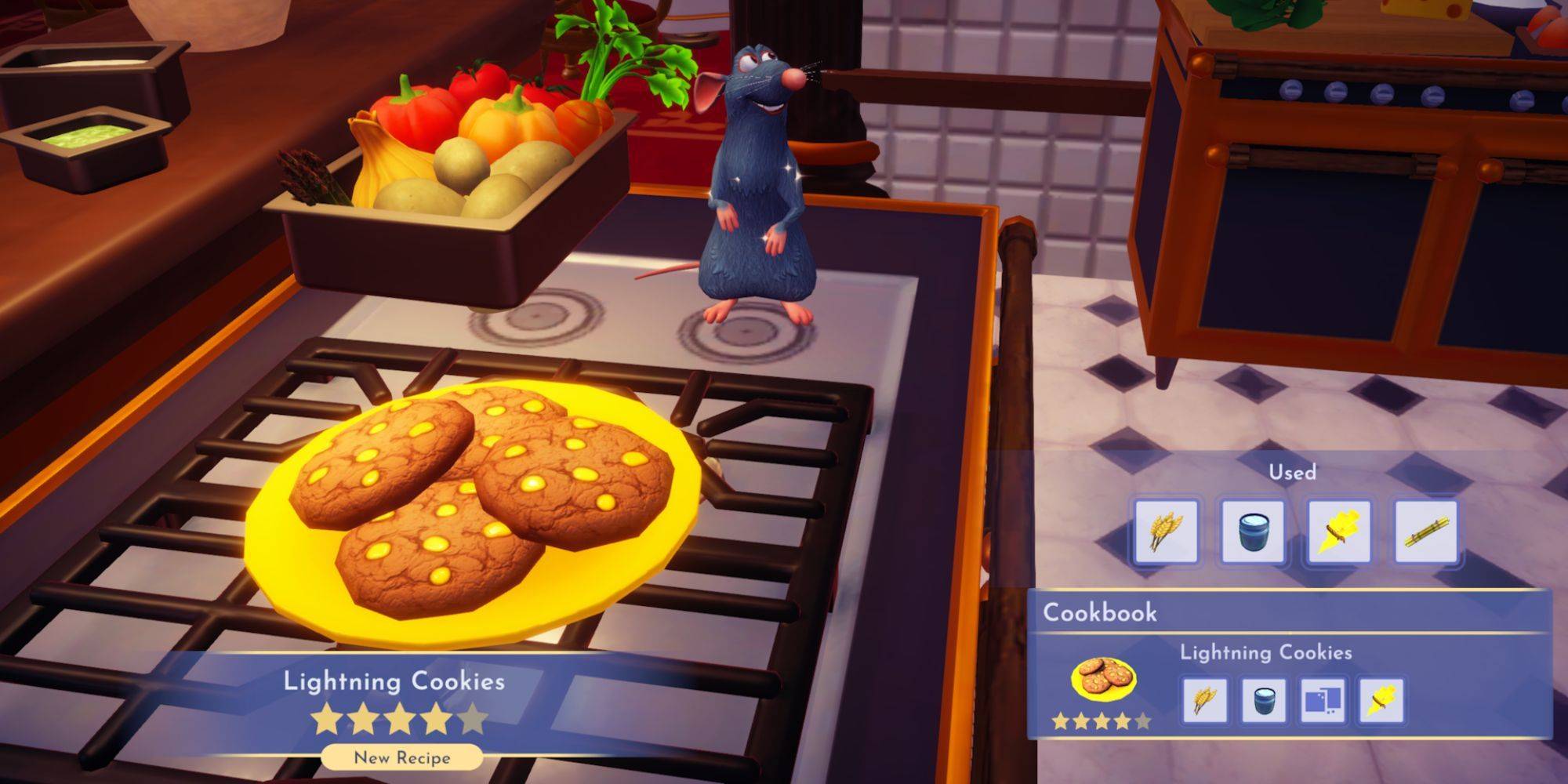
चरण 2: सेटिंग्स पर नेविगेट करना
ड्रॉपडाउन मेनू में, "सेटिंग्स" चुनें। इससे आपके ब्राउज़र का सेटिंग पेज खुल जाएगा।
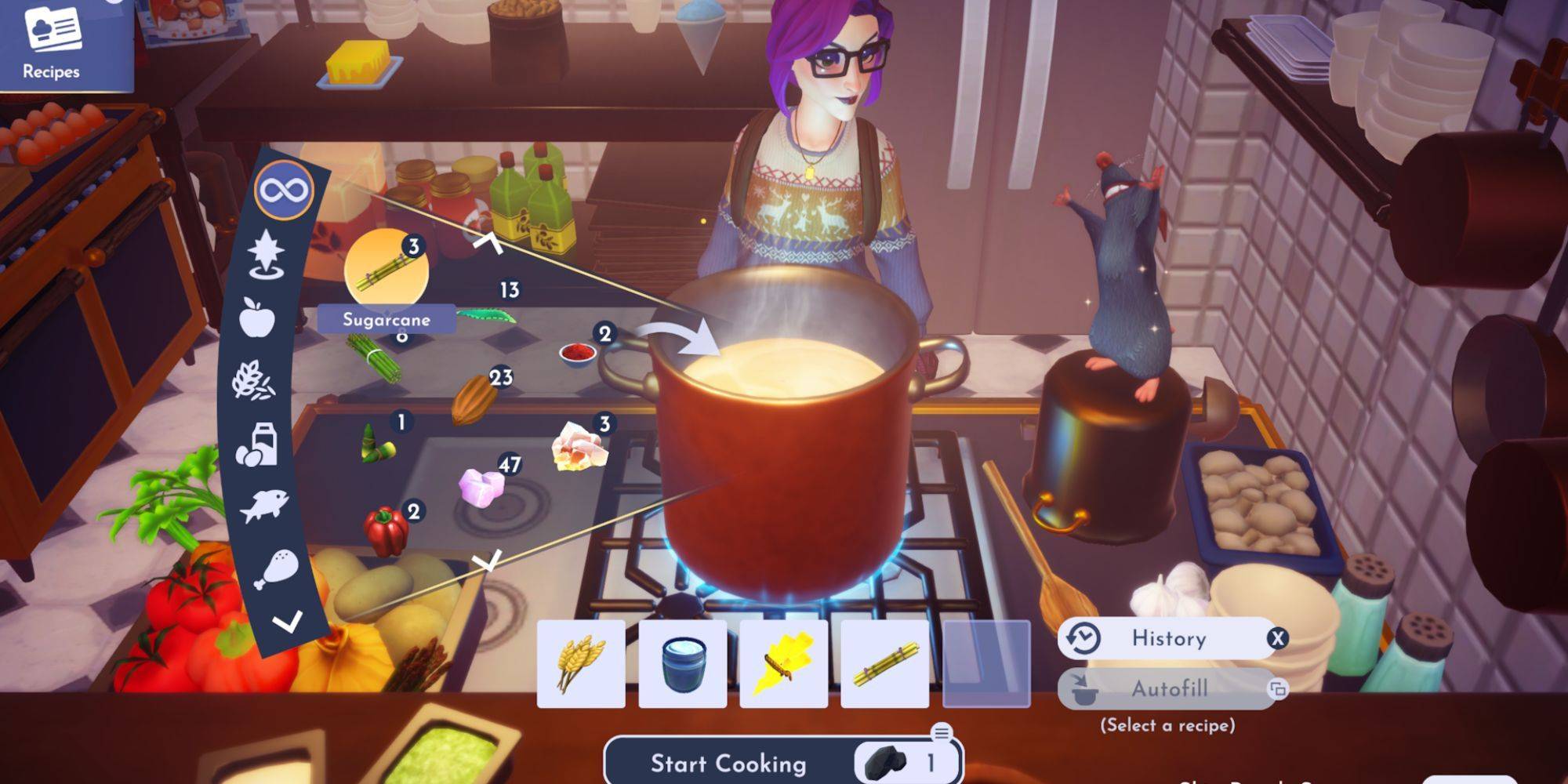
चरण 3: अनुवाद सेटिंग्स का पता लगाना
सेटिंग पेज के शीर्ष पर, आपको एक खोज बार मिलेगा। प्रासंगिक सेटिंग्स को तुरंत ढूंढने के लिए "अनुवाद" या "भाषाएं" दर्ज करें।

चरण 4: भाषा सेटिंग्स तक पहुंच
एक बार खोज परिणाम दिखाई देने पर, "भाषाएँ" या "अनुवाद" विकल्प ढूंढें और क्लिक करें।
चरण 5: भाषाओं और अनुवाद प्राथमिकताओं को प्रबंधित करना
भाषा सेटिंग में, आपको अपने ब्राउज़र द्वारा समर्थित भाषाओं की एक सूची दिखाई देगी। आप भाषाओं को जोड़, हटा या पुनर्व्यवस्थित कर सकते हैं। महत्वपूर्ण रूप से, सुनिश्चित करें कि विकल्प "उन पृष्ठों का अनुवाद करने की पेशकश करें जो आपके द्वारा पढ़ी जाने वाली भाषा में नहीं हैं" सक्षम है। यह Chrome को गैर-डिफ़ॉल्ट भाषा वेबपेजों के लिए स्वचालित रूप से अनुवाद की पेशकश करने के लिए प्रेरित करेगा।
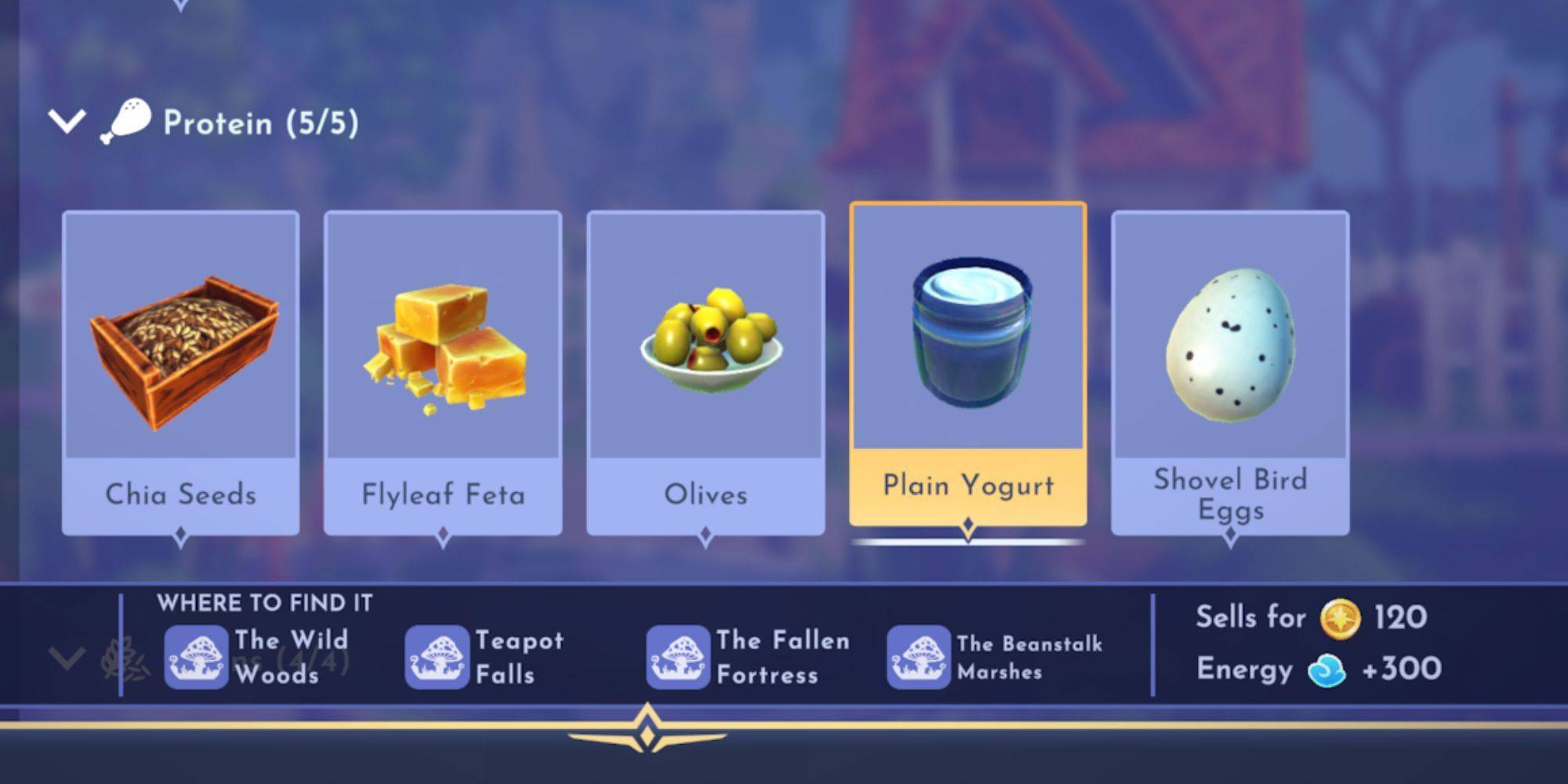
इन चरणों का पालन करके, आप Google Chrome की शक्तिशाली अनुवाद क्षमताओं का प्रभावी ढंग से लाभ उठाएंगे, जिससे एक सहज और कुशल बहुभाषी ब्राउज़िंग अनुभव सक्षम होगा।